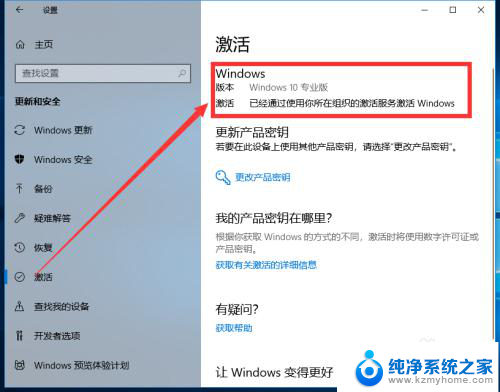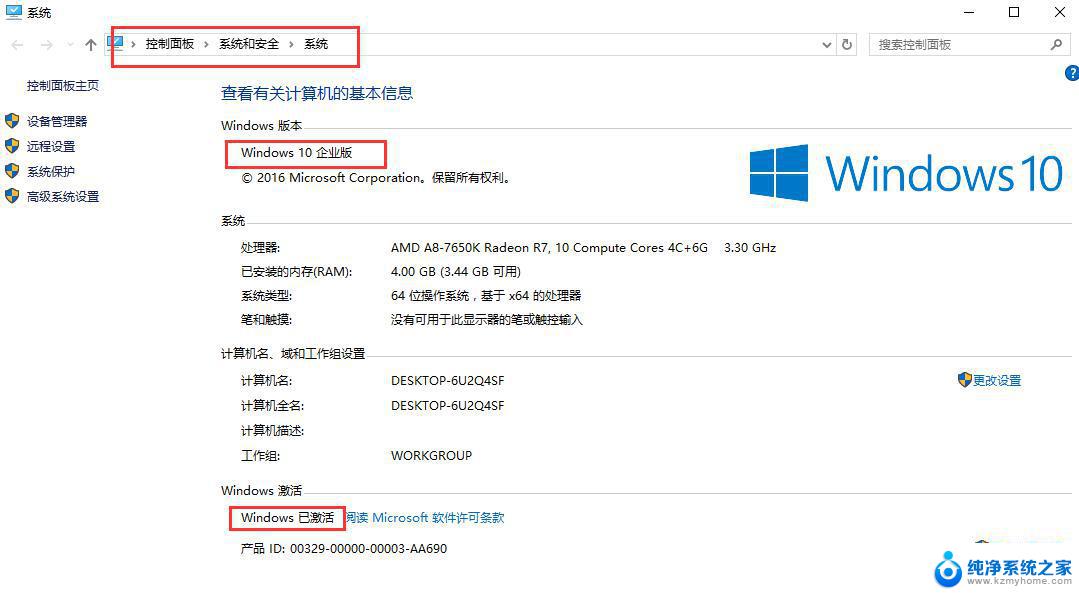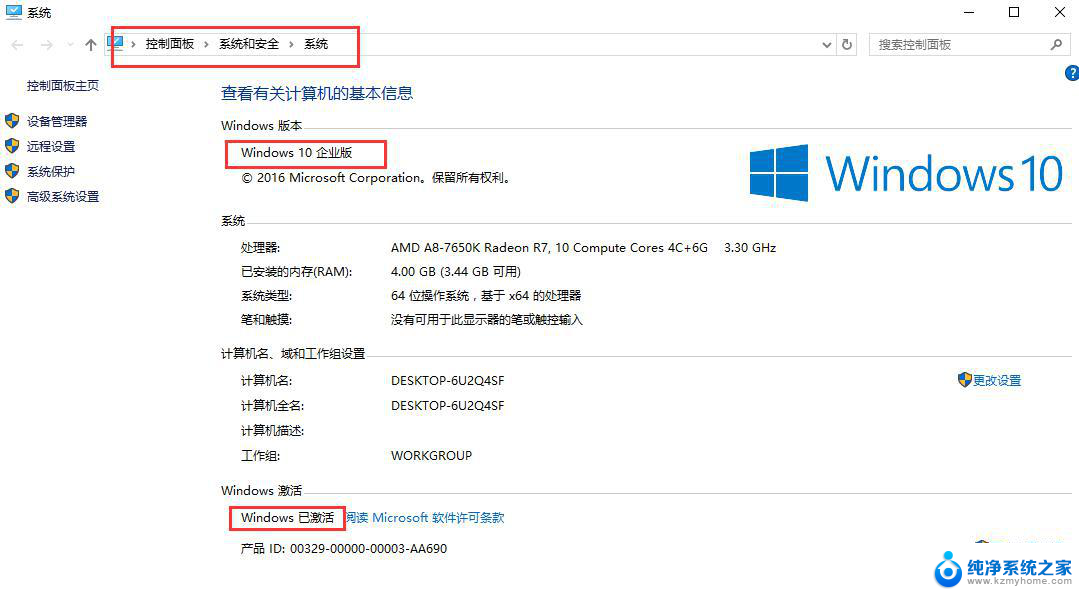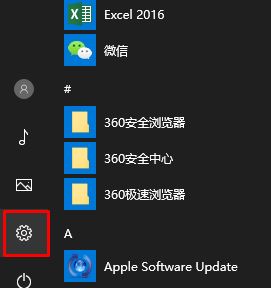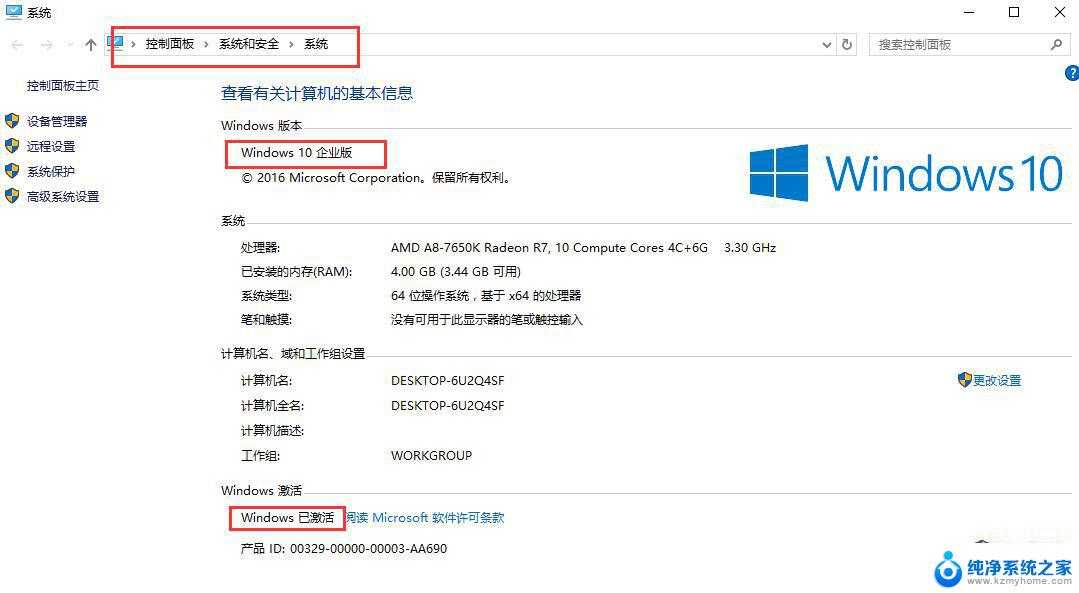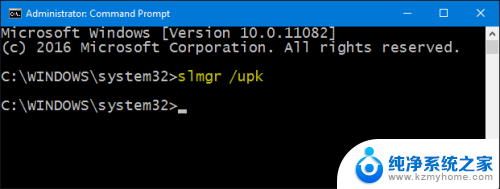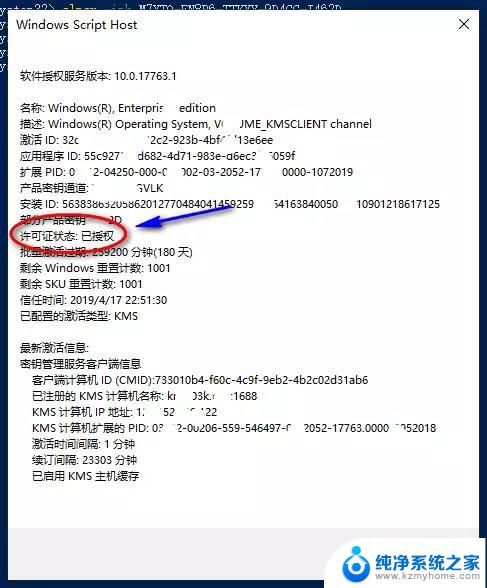win10专业版卸载密钥 windows10专业版密钥删除方法
win10专业版卸载密钥,在如今数字化世界中,Windows 10专业版已成为许多人首选的操作系统,有时候我们可能需要卸载该版本,无论是为了更换其他版本还是出于其他原因。在这种情况下,我们需要了解Windows 10专业版的卸载密钥以及相应的删除方法。卸载密钥和删除方法的正确使用,将帮助我们顺利、高效地完成卸载过程,确保系统的稳定性和安全性。接下来我们将探讨Windows 10专业版卸载密钥以及如何有效删除该版本的方法。
具体方法:
1.我们可以在设置>更新和安全>激活,查看我们windows的激活状态
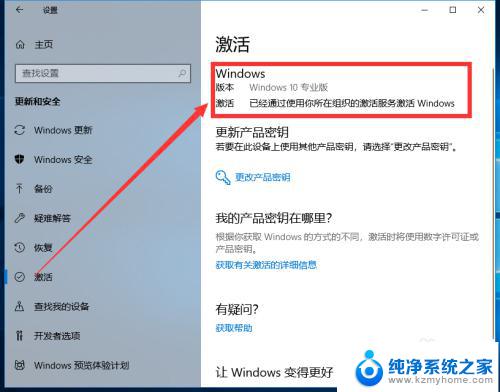
2.回到电脑桌面,使用鼠标右键单机桌面左下角的windows图标。
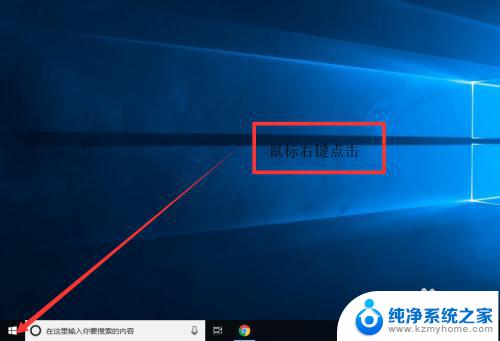
3.在弹出的选择框中,选择“Windows PowerShell(管理员)”。
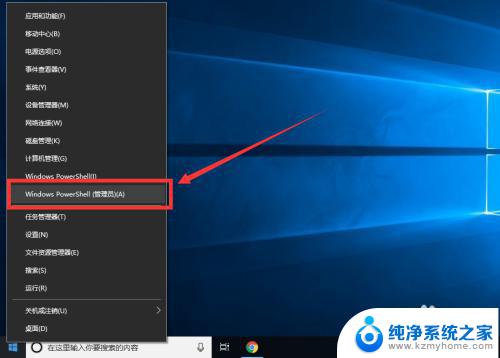
4.选择后会弹出如图所示命令行窗口。
注:反应可能会慢一些,大家稍微等待命令窗框口中会出现如图所示信息。
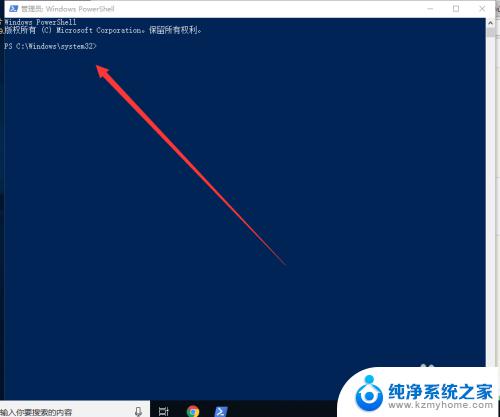
5.在命令行中输入“slmgr /upk”,然后点击键盘上回车键。
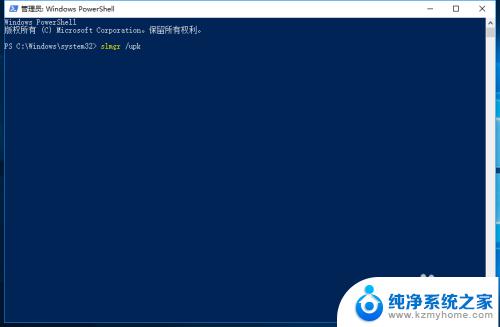
6.弹出“成功地卸载产品密钥”提示框。
至此,密钥已成功的卸载。
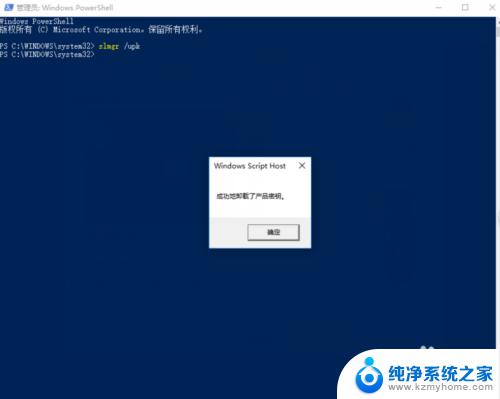
以上就是Win10专业版卸载密钥的全部内容,如果您有任何疑问,请参考以上步骤进行操作,希望这对您有所帮助。